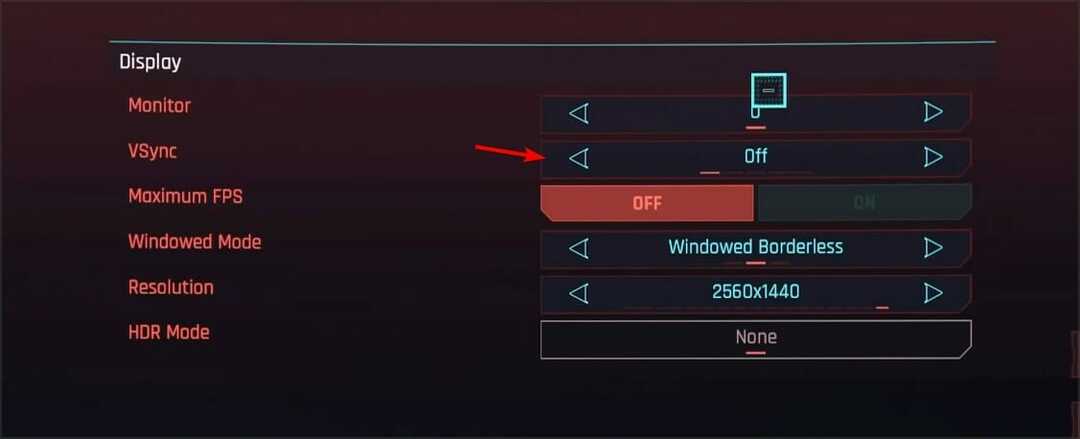- Dacă întâmpinați decalajul mouse-ului Cyberpunk 2077, problema ar putea fi legată de setările dvs. grafice, așa că asigurați-vă că le ajustați.
- Ajustarea setării mouse-ului în Windows și în joc poate rezolva uneori această problemă.
- Asigurarea că jocul și driverele sunt actualizate este o modalitate excelentă de a preveni problemele.
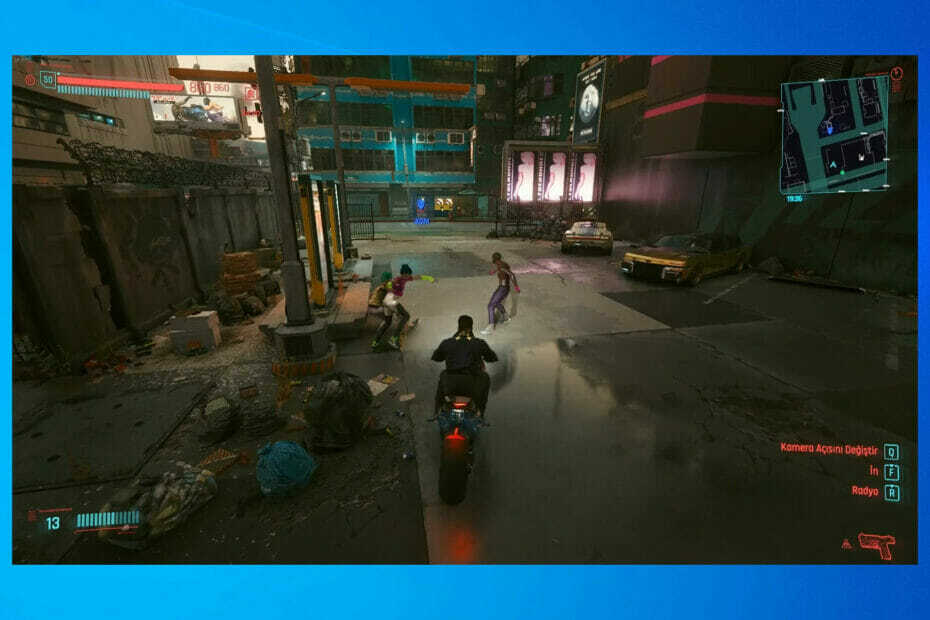
XINSTALAȚI FĂCÂND CLIC PE DESCARCARE FIȘIER
Acest software vă va menține driverele în funcțiune, protejându-vă astfel de erorile comune ale computerului și defecțiunile hardware. Verificați acum toate driverele dvs. în 3 pași simpli:
- Descărcați DriverFix (fișier de descărcare verificat).
- Clic Incepe scanarea pentru a găsi toate driverele problematice.
- Clic Actualizați driverele pentru a obține versiuni noi și pentru a evita defecțiunile sistemului.
- DriverFix a fost descărcat de 0 cititorii luna aceasta.
Cyberpunk 2077 a avut un început dur ca joc, iar jocul inițial a fost plin de tot felul de erori și erori. În timp ce majoritatea erorilor au fost remediate, puțini utilizatori au raportat lag-ul mouse-ului Cyberpunk 2077 pe computerul lor.
Aceasta poate fi o problemă, deoarece va îngreuna mult navigarea în joc și va avea un impact negativ asupra întregii experiențe de joc.
Cu toate acestea, este posibil să remediați această problemă și să vă bucurați din nou de joc, iar în ghidul de astăzi, vă vom arăta cum să remediați cu ușurință problemele mouse-ului în Cyberpunk 2077.
De ce Cyberpunk 2077 are controale lente?

Chiar și de la lansarea inițială, jocul mai are câteva erori și acest lucru se poate manifesta ca probleme de intrare. Setările dvs. grafice pot cauza problema, așa că trebuie să le ajustați în consecință.
De asemenea, driverele învechite pot cauza această problemă, de aceea este recomandat să le țineți la zi dacă doriți să evitați orice probleme suplimentare.
Cum pot remedia întârzierea mouse-ului Cyberpunk 2077?
1. Schimbați setările de intrare în joc
- Lansați jocul și navigați la Setări.

- Acum du-te la Video fila și dezactivați Vsync caracteristică.
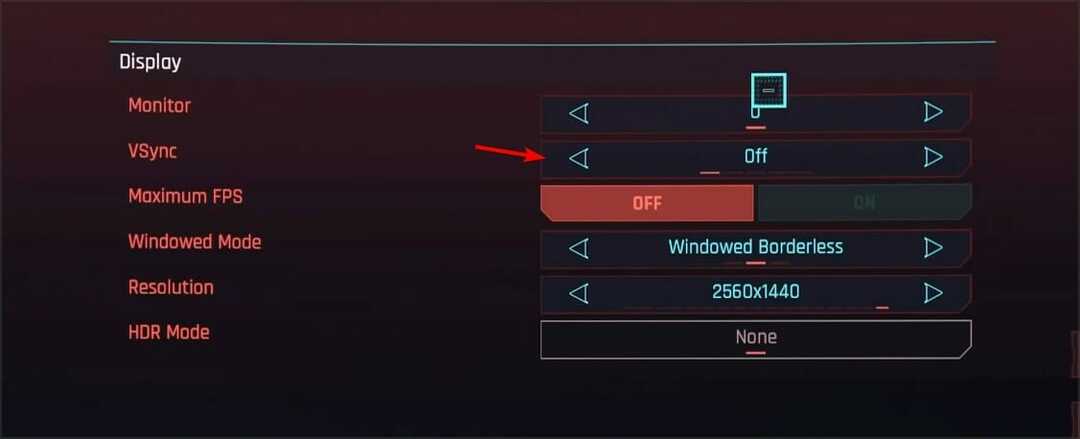
- De asemenea, verificați dacă rezoluția jocului este aceeași pe monitor și în joc.
- Acum localizați Scalare de rezoluție secțiunea și setați Static FidelityFX CAS la Pe.
- Coborâți Scalare de rezoluție dacă e nevoie.
- Opțional:Dezactivați opțiunea de asistență la țintire din setări.
Puțini utilizatori au sugerat și folosireaEcran complet fără margini în loc de modul ecran complet, deci asigurați-vă că încercați și asta.
Cu toate acestea, alți utilizatori au raportat că rularea jocului în modul ecran complet a rezolvat problema pentru ei, așa că rezultatele pot varia.
2. Actualizați-vă driverele
- Introduceți dispozitiv în bara de activități și deschideți Manager de dispozitiv.

- Localizați Șoareci și alte dispozitive de indicare În listă.

- Faceți clic dreapta pe dispozitivul mouse-ului și selectați Actualizați driver-ul.
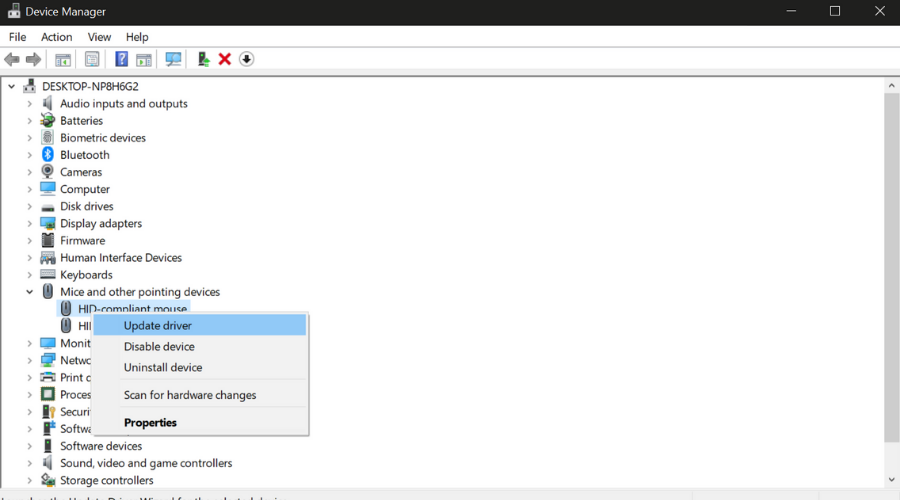
Rețineți că este posibil ca sistemul de operare să nu fie întotdeauna capabil să identifice cele mai recente drivere. De asemenea, puteți verifica actualizările driverului direct pe site-ul web al producătorului.
Alternativ, dacă doriți să evitați riscul de deteriorare a sistemului cauzat de versiunile de driver nepotrivite, care pot duce la BSOD frecvente sau la un comportament ciudat al dispozitivului dvs., puteți utiliza un utilitar automat.
Driverele nepotrivite ale mouse-ului pot cauza un comportament neuniform al indicatorului mouse-ului sau un mouse cu totul care nu răspunde.
Vă recomandăm să încercați DriverFix, deoarece poate detecta dacă aveți drivere învechite și poate instala imediat versiuni noi. Instrumentul este foarte ușor și necesită un efort minim din partea utilizatorului.
⇒ Obțineți DriverFix
3. Schimbați setările grafice
- Începe jocul și mergi la Setări.

- Acum du-te la Grafică secțiune.
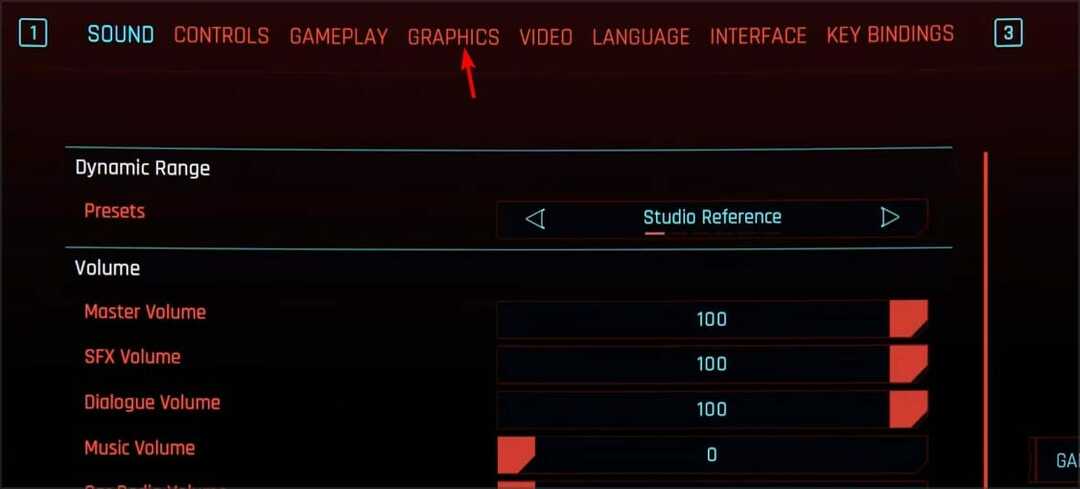
- Schimba Presetare rapidă la Scăzut sau Cel mai scăzut.
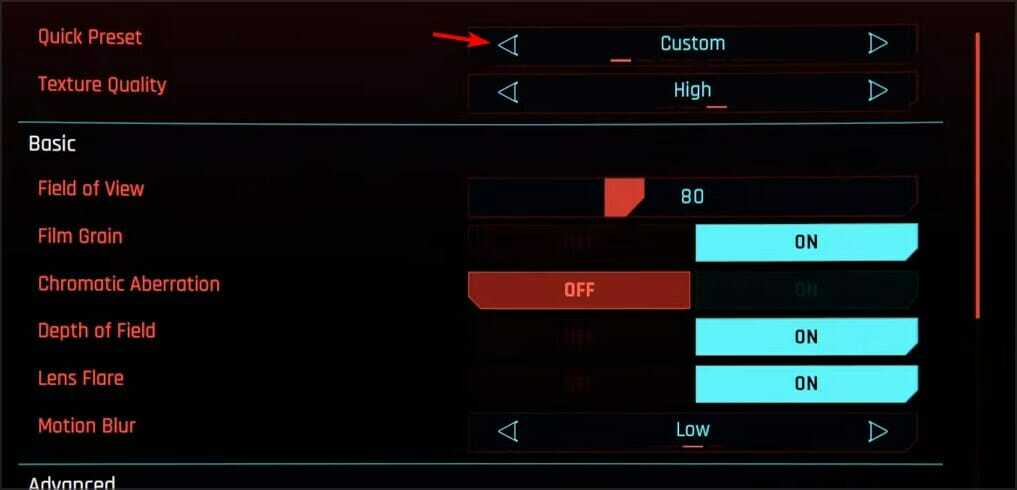
- Opțional: De asemenea, puteți dezactiva alte funcții grafice.
Puțini utilizatori au raportat că limitarea ratei cadrelor poate ajuta, de asemenea, așa că vă încurajăm să încercați și asta.
4. Modificați setările controlerului
- Începe jocul și navighează la Setări.

- Mergi la Controale și activați Arată opțiuni avansate.
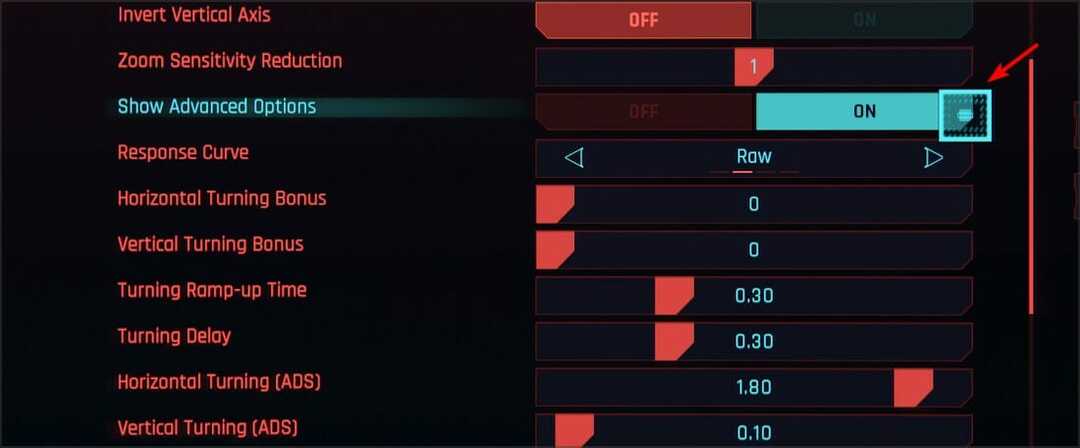
- Seteaza Curba de răspuns la Brut.
- Acum setați Bonus de întoarcere orizontală și Bonus de întoarcere verticală la 0.
5. Reglați setările mouse-ului
- presa Windows tasta + S si intra cursorul mouse-ului. Selectați Schimbați afișarea indicatorului mouse-ului sau viteza.
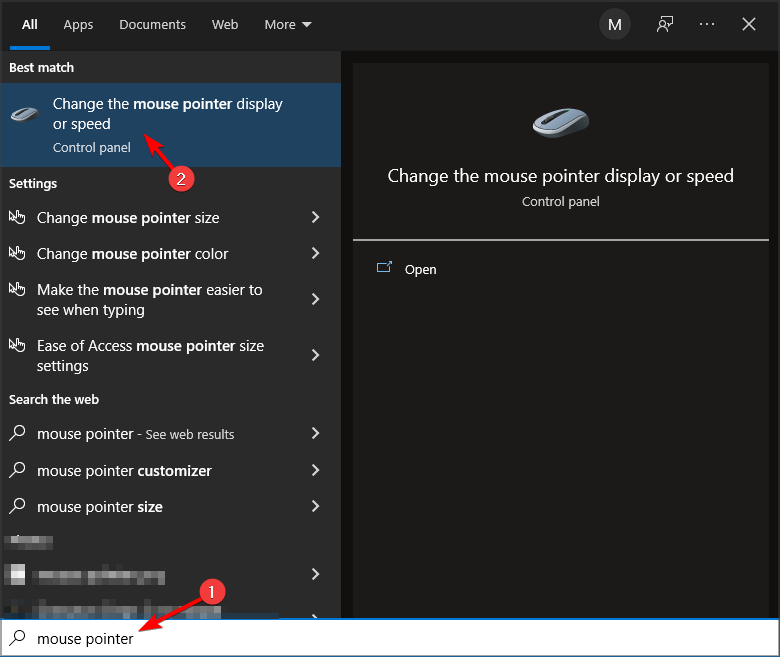
- Debifați Îmbunătățiți precizia indicatorului Caseta de bifat.
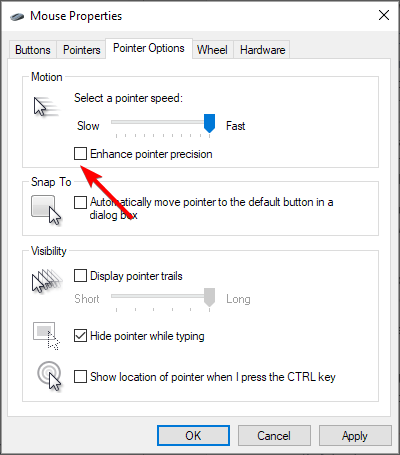
- Acum faceți clic pe aplica și Bine pentru a salva modificările.
După ce ați făcut modificările, începeți jocul din nou și verificați dacă problema persistă.
- CORECT: Cyberpunk 2077 nu se lansează
- REPARAT: Cyberpunk 2077 s-a platit [Eroare de blocare]
- Cum se remediază eroarea Dying Light 2 Double Time
6. Dezactivați Ray Tracing
- Începe jocul și navighează la Setări.

- Acum du-te la Grafică secțiune.
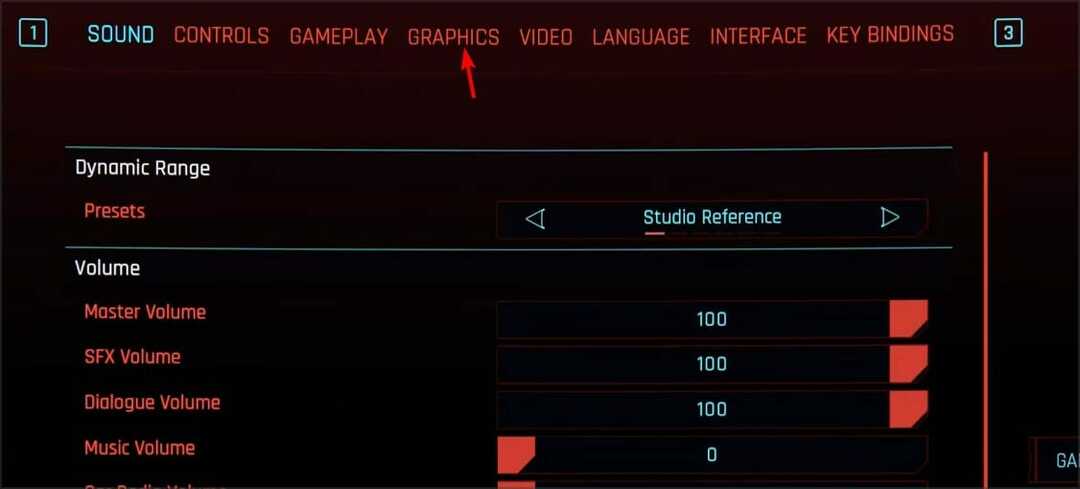
- Derulați în jos la Ray Tracing secțiune și setați-o la Off.
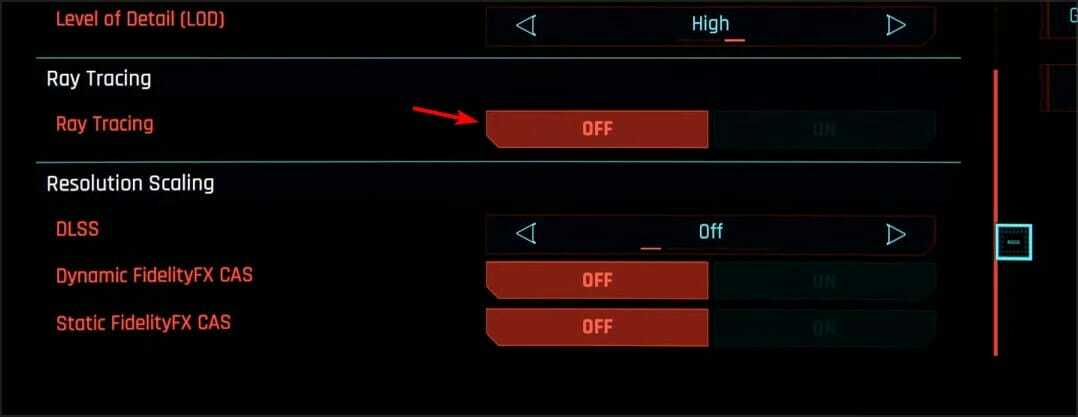
- Salvează modificările.
După dezactivarea acestei funcții, verificați dacă problema a dispărut.
7. Dezactivați Steam Overlay
- Lansa Aburi și du-te la tine Bibliotecă.

- Localiza Cyberpunk 2077 și faceți clic dreapta pe el. Alege Proprietăți din meniu.
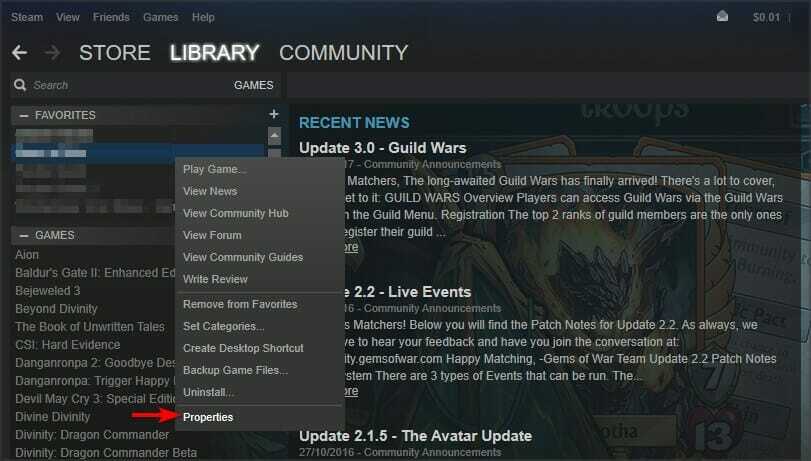
- Acum debifați Activează Steam Overlay în timpul jocului și salvați modificările.
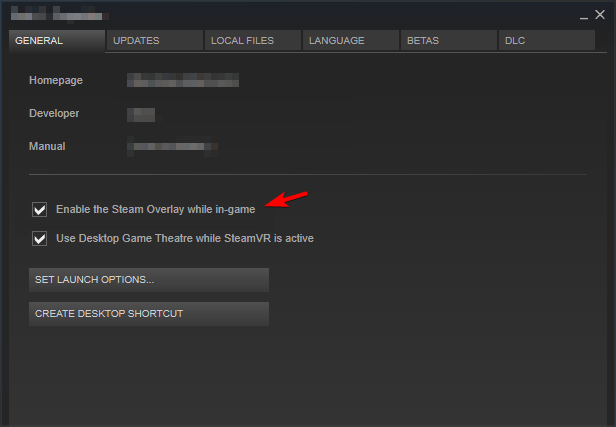
- Acum începe jocul.
Cum pot remedia micro bâlbâiala Cyberpunk 2077?
În primul rând, este important să păstrați jocul și driverele la zi. Dezvoltatorii lucrează din greu pentru a optimiza jocul, așa că asigurați-vă că descărcați întotdeauna cele mai recente actualizări.
Dezactivarea anumitor funcții, cum ar fi Steam Overlay sau Ray Tracing, vă poate îmbunătăți semnificativ performanța, așa că asigurați-vă că le dezactivați.
Am scris un ghid aprofundat despre cum să remediați bâlbâiala jocului pe Windows 10 și 11, așa că vă încurajăm să îl verificați pentru mai multe informații.
Întârzierea mouse-ului în Cyberpunk 2077 poate fi o mare problemă, dar sperăm că ați reușit să remediați această problemă după ce ați folosit soluțiile din acest ghid.
Aceasta nu este singura problemă cu jocul și, dacă întâmpinați vreo încetinire, vă recomandăm să citiți FPS scăzut în ghidul Cyberpunk 2077 pentru mai multe solutii.
Ați găsit o modalitate diferită de a rezolva această problemă? Dacă da, anunțați-ne în secțiunea de comentarii de mai jos.
 Mai aveți probleme?Remediați-le cu acest instrument:
Mai aveți probleme?Remediați-le cu acest instrument:
- Descărcați acest instrument de reparare a computerului evaluat excelent pe TrustPilot.com (descărcarea începe pe această pagină).
- Clic Incepe scanarea pentru a găsi probleme Windows care ar putea cauza probleme PC-ului.
- Clic Repara tot pentru a remedia problemele legate de tehnologiile brevetate (Reducere exclusivă pentru cititorii noștri).
Restoro a fost descărcat de 0 cititorii luna aceasta.